Maison >Tutoriel logiciel >Logiciel de bureau >Comment conserver le format d'origine lors de la copie d'un tableau Excel vers PPT_Deux méthodes pour le faire
Comment conserver le format d'origine lors de la copie d'un tableau Excel vers PPT_Deux méthodes pour le faire
- PHPzavant
- 2024-04-26 11:10:35892parcourir
Lors de la copie d'un tableau Excel vers PPT, vous souhaitez conserver le format original, mais rencontrez toujours des difficultés ? Ne vous inquiétez pas! L'éditeur PHP Zimo vous propose deux méthodes simples pour vous aider à résoudre facilement ce problème. Ces deux méthodes sont présentées en détail ci-dessous pour vous rendre plus efficace et plus pratique lors de vos présentations.
Nous sélectionnons d’abord le tableau dans Excel et le copions avec CTLR+C.
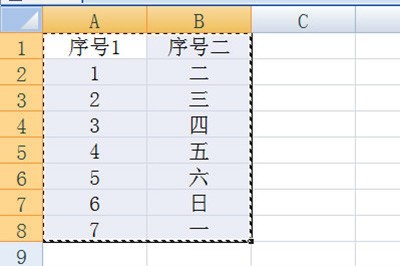
Appuyez ensuite sur CTLR+V pour coller le PPT, puis sélectionnez [Conserver le format original] dans les options de copie dans le coin inférieur droit du tableau, afin que le tableau soit copié intact.

Bien sûr, si vous souhaitez synchroniser les données du tableau dans Excel avec celles dans PPT, nous copions toujours d'abord le tableau dans Excel, puis cliquez sur [Coller] dans la barre d'options de démarrage dans PPT - [Collage spécial ]-[Coller le lien], sélectionnez le tableau Excel.
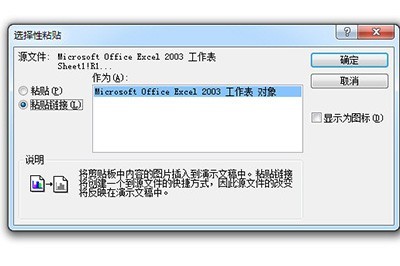
De cette façon, le tableau dans Excel est modifié et le contenu du tableau dans PPT sera également synchronisé, ce qui est très simple.
Ce qui précède est le contenu détaillé de. pour plus d'informations, suivez d'autres articles connexes sur le site Web de PHP en chinois!
Articles Liés
Voir plus- Explication détaillée sur la façon d'ouvrir et de lire les fichiers CSV
- Étapes et précautions pour l'ouverture et le traitement des fichiers au format CSV
- Méthodes et conseils pour ouvrir des fichiers CSV : Convient à une variété de logiciels
- Un guide rapide sur la manipulation des fichiers CSV
- Apprenez à ouvrir et à utiliser correctement les fichiers CSV

